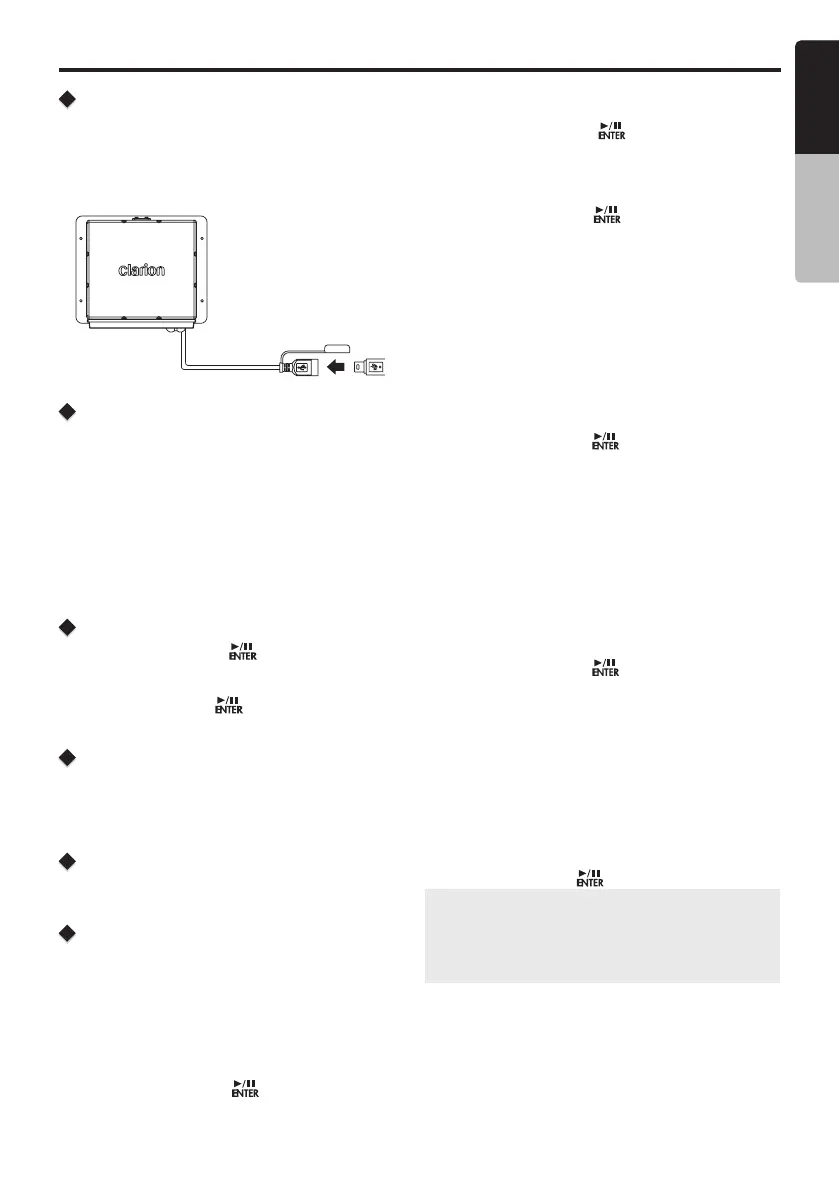Français
Mode d’emploi
CMS20
31
Connecter
1. Insérez un dispositif USB dans la spirale de raccord
USB.
2. Pour retirer le dispositif USB, vous devez d’abord sé-
lectionner une autre source ou éteindre l’appareil pour
éviter d’endommager le dispositif USB. Ensuite, décon-
nectez le dispositif USB.
Boutons [] Flèche droite/[] Flèche
gauche
1. Appuyez sur la èche droite [] pour avancer vers la
prochaine piste/chanson.
Appuyez sur la èche gauche [] pour aller à la piste/
chanson précédente.
2. Appuyez sur la èche droite [] et maintenez-la enfon-
cée pour faire une avance rapide de la piste/chanson
en cours de lecture.
Appuyez sur la èche gauche [] et maintenez-la en-
foncée pour faire un retour rapide de la piste/chanson
en cours de lecture.
Lecture/Pause
Appuyez sur le bouton [ ] pour arrêter la piste/
chanson
en cours de lecture.
Appuyez sur le bouton [
] pour reprendre la lecture
de la piste/chanson mise en pause.
Sélection de dossier
Cette fonction vous permet de sélectionner un dossier conte-
nant des chiers MP3/WMA et de lancer la lecture en com-
mençant par la première piste du dossier.
Appuyez sur le bouton [ / ] pour sélectionner un dossier.
[DISP] Bouton Afchage
Appuyez sur le bouton [DISP] pour vérier les informa-
tions ID3.
[OP] Bouton Options
À partir de l’écran de lecture de l’appareil USB, appuyez
sur le bouton [OP] pour accéder aux options de l’appareil
USB. Options en mode USB :
Fonction de recherche
1. Appuyez sur le bouton Options [OP].
2. Appuyez sur le bouton [ / ] jusqu’à ce que le mes-
sage « Search Mode » (mode recherche) apparaisse
à l’écran.
3. Appuyez sur le bouton [
] pour accéder à la liste
des dossiers.
4. Appuyez sur le bouton [ / ] pour sélectionner un
dossier.
5. Appuyez sur le bouton [
] pour accéder à la liste
de chiers en mode recherche. Puis, la liste de pistes
apparaîtra à l’écran.
6. Appuyez sur le bouton [ / ] pour sélectionner une
piste.
7. Appuyez sur le bouton [
] pour lancer la lecture.
Fonction répétition
Cette fonction vous permet de répéter toutes les pistes/
chansons, de, répéter la piste/chanson en cours de lec-
ture ou de désactiver la fonction répétition.
1. Appuyez sur le bouton Options [OP].
2. Appuyez sur le bouton [ / ] jusqu’à ce que le mes-
sage « Repeat All » (Tout répéter) s’afche.
3. Appuyez sur le bouton [ / ] pour faire déler les
options de répétition : “Repeat All”, “Repeat Song”,
“Repeat FLD” (« Répéter tout », « Répéter piste »,
« Répéter dossier »)
4. Lorsque l’option de répétition désirée apparaît à l’écran,
appuyez sur le bouton [
] pour la sélectionner.
Fonction aléatoire
Cette fonction vous permet de lancer la lecture des pistes/
chansons de l’album actuel, lde chansons ou d’artistes
dans un ordre aléatoire.
1. Appuyez sur le bouton Options [OP].
2. Appuyez sur le bouton [ / ] jusqu’à ce que le mes-
sage « Random OFF » (lecture aléatoire désactivée)
apparaisse à l’écran.
3. Appuyez sur le bouton [ / ] pour faire déler les op-
tions de lecture aléatoire. « Random OFF », ou « Ran-
dom ON » (Activer ou désactiver la lecture aléatoire)
4. Lorsque l’option aléatoire désirée apparaît à l’écran,
appuyez sur le bouton [
] pour la sélectionner.
Fonction intro
Cette fonction vous permet d’écouter les 10 premières
secondes de chaque piste sur l’appareil.
1. Appuyez sur le bouton Options [OP].
2. Appuyez sur le bouton [ / ] jusqu’à ce que le mes-
sage « Intro OFF » (désactiver Intro) apparaisse à
l’écran.
3. Appuyez sur le bouton [ / ] pour faire déler les
options Intro. « Intro OFF », ou « Intro ON » (Activer
ou désactiver Intro)
4. Lorsque l’option Intro désirée apparaît à l’écran, ap-
puyez sur le bouton [
] pour la sélectionner.
Remarque :
•
Appuyez sur le bouton Options [OP] pour quitter.
•
Après 8 secondes d’inactivité, l’appareil retourne
à l’écran de lecture de la source actuellement en
utilisation.
Fonctionnement en mode USB